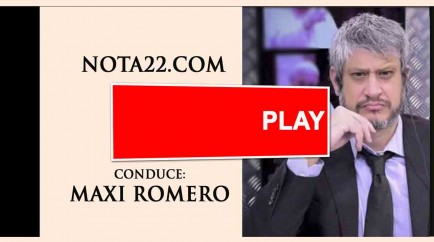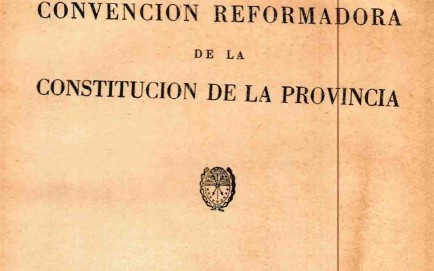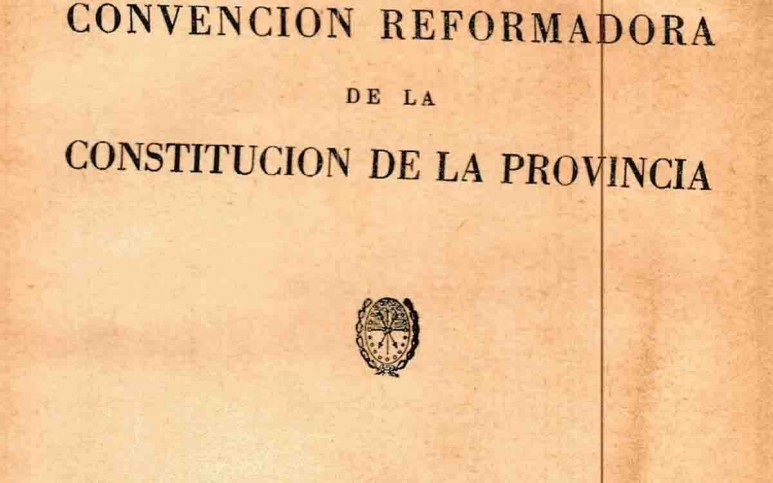5 tips para preparar tu computadora para la nueva actualización de Windows 10
Lunes 30 de
Abril 2018
Es hora de alistar tu computadora para la próxima gran actualización del sistema operativo de Microsoft.
La actualización Windows 10 April 2018 Update, anteriormente conocida como Windows 10 Spring Creators Update, ya está disponible oficialmente para su descarga desde este lunes, 30 de abril. Es una actualización gratuita para todos los usuarios actuales de Windows 10. Pero antes de instalarla, tómate unos minutos para preparar tu computadora para que pueda estar lista para recibir la nueva versión de Windows sin peligro de tropiezos.
Haz una copia de respaldo de tus archivos
Antes de que instales cualquier gran actualización de sistema operativo, es una buena idea crear una copia de respaldo de tus datos en caso de que sucedas algún imprevisto durante el proceso de instalación. Puedes subir tus fotos y archivos importantes a tu servicio en la nube preferido o a una unidad de almacenamiento externos. El servicio de respaldo integrado de Windows se puede encontrar al ir a Settings (Configuración) > Update &security (Actualización y seguridad) > backup (Copia de respaldo).
Crea una copia de respaldo de todo el sistema
Para estar doblemente seguros, puedes crear una imagen de sistema de tu computadora, lo que te ayuda a recuperar todas tus configuraciones y apps además de tus fotos y archivos importantes.
Libera espacio
No trates de apretujar una gran actualización de Windows en los últimos giigabytes de espacio que tienes. Trata esta actualización como una buena excusa para hacer algo de limpieza en el disco duro de tu PC. Aquí puedes encontrar algunos consejos para limpiar tu disco duro en Windows.
Desconecta los periféricos que no necesites
Puedes aumentar las probabilidad de una instalación exitosa al desconectar cualquier periférico que no necesites de tu computadora antes de instalar la actualización. Esto significa que nada puede estar conectado a tu computadora con excepción del teclado y el mouse, y nada a las laptops. Sin tener una impresora, un escáner, una unidad externa o cualquier otro periférico conectado a tu computadora, la actualización puede proceder de manera fluida. Tu computadora puede localizar y actualizar las unidades de los periféricos una vez que la actualización esté instalada y cuando conectes de nuevo los periféricos.
Desactiva temporalmente las herramientas de seguridad
Al igual que los periféricos, el antivirus y los apps de seguridad pueden obstaculizar una actualización. Puedes evitar esto al inhabilitar estas herramientas antes de la actualización. Sólo recuerda habilitarlas después de que finalice la instalación de la actualización. Vete a Settings (Configuración) > Update & security (Actualización y seguridad) > Windows Security (Seguridad de Windows) y haz clic en Open Windows Defender Security Center. O puedes abrir McAfee, Norton o el app de seguridad que utilizas y desactiva el escaneo en tiempo real, el firewall o cualquier proceso que esté ejecutando el app.
Haz una copia de respaldo de tus archivos
Antes de que instales cualquier gran actualización de sistema operativo, es una buena idea crear una copia de respaldo de tus datos en caso de que sucedas algún imprevisto durante el proceso de instalación. Puedes subir tus fotos y archivos importantes a tu servicio en la nube preferido o a una unidad de almacenamiento externos. El servicio de respaldo integrado de Windows se puede encontrar al ir a Settings (Configuración) > Update &security (Actualización y seguridad) > backup (Copia de respaldo).
Crea una copia de respaldo de todo el sistema
Para estar doblemente seguros, puedes crear una imagen de sistema de tu computadora, lo que te ayuda a recuperar todas tus configuraciones y apps además de tus fotos y archivos importantes.
Libera espacio
No trates de apretujar una gran actualización de Windows en los últimos giigabytes de espacio que tienes. Trata esta actualización como una buena excusa para hacer algo de limpieza en el disco duro de tu PC. Aquí puedes encontrar algunos consejos para limpiar tu disco duro en Windows.
Desconecta los periféricos que no necesites
Puedes aumentar las probabilidad de una instalación exitosa al desconectar cualquier periférico que no necesites de tu computadora antes de instalar la actualización. Esto significa que nada puede estar conectado a tu computadora con excepción del teclado y el mouse, y nada a las laptops. Sin tener una impresora, un escáner, una unidad externa o cualquier otro periférico conectado a tu computadora, la actualización puede proceder de manera fluida. Tu computadora puede localizar y actualizar las unidades de los periféricos una vez que la actualización esté instalada y cuando conectes de nuevo los periféricos.
Desactiva temporalmente las herramientas de seguridad
Al igual que los periféricos, el antivirus y los apps de seguridad pueden obstaculizar una actualización. Puedes evitar esto al inhabilitar estas herramientas antes de la actualización. Sólo recuerda habilitarlas después de que finalice la instalación de la actualización. Vete a Settings (Configuración) > Update & security (Actualización y seguridad) > Windows Security (Seguridad de Windows) y haz clic en Open Windows Defender Security Center. O puedes abrir McAfee, Norton o el app de seguridad que utilizas y desactiva el escaneo en tiempo real, el firewall o cualquier proceso que esté ejecutando el app.
Con información de
cnet